电脑原本好好的清理灰尘后却出现蓝屏无法开机怎么办?
更新: 2018-12-10
小编: qinglian
其实我们很多人为了避免电脑故障,在电脑使用一段时间之后,都会定时清理电脑上灰尘,可是一些用户却遇见了清理灰尘之后,电脑蓝屏,开不起机的问题,怎么办?针对以上问题,本文为大家分享win7系统电脑清理灰尘后出现蓝屏及开不起机的解决方法。
推荐:win7 64位旗舰版下载
1、win7系统电脑开机,马上按F2建,进入设置项;

2、使用键盘方向键,左右移动光标在Advanced选项;
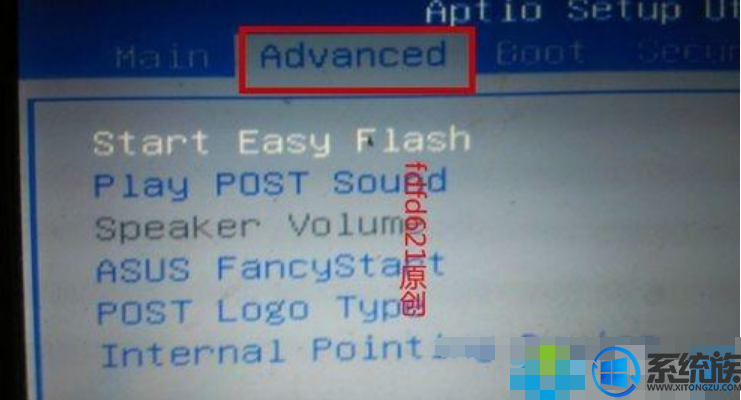
3、使用键盘下方向键,移动光标到SATA Conf Igurat Ion,按Enter(回车)键确定;
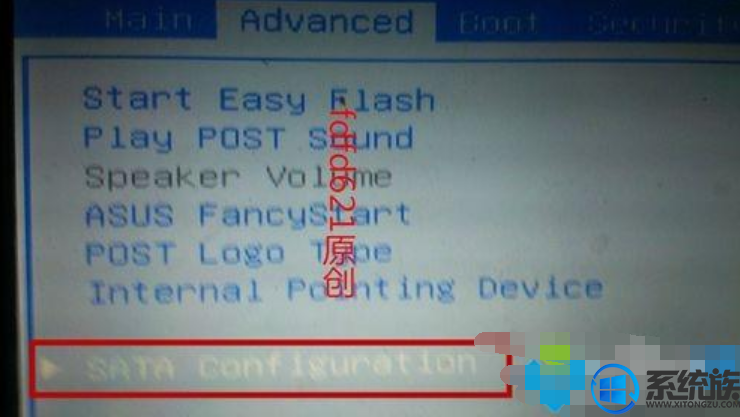
4、再在SATA Mode select ion按Enter(回车)键确定;
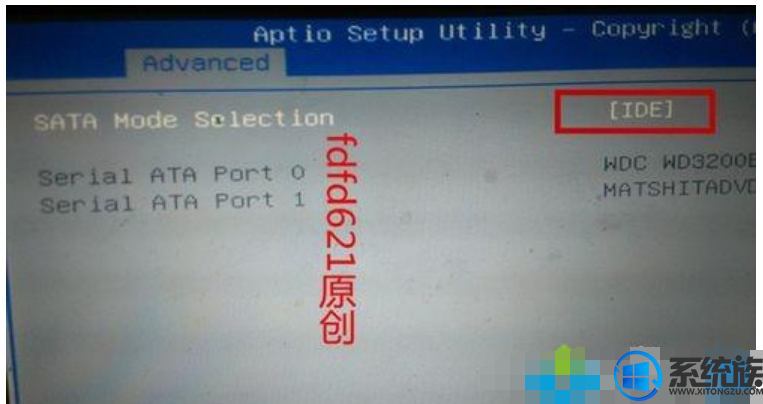
5、弹出对话框,选IDE(没IDE选ATA)按Enter(回车)键确定;

6、按F10保存,弹出对话框选yes按Enter(回车)键确定,正常情况电脑会继续启动。
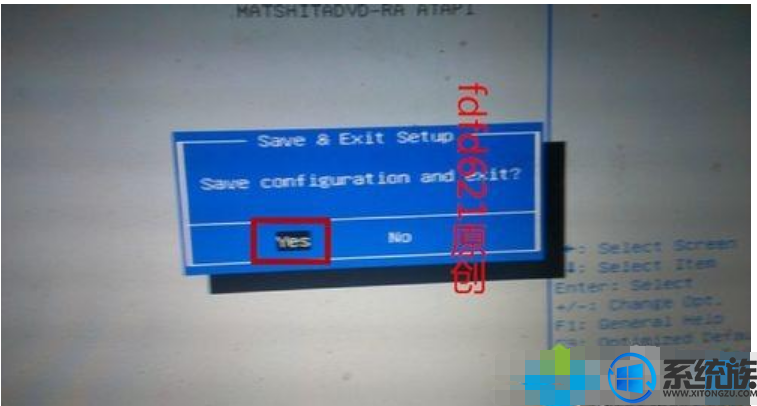
以上就是win7系统电脑清理灰尘后出现蓝屏及开不起机的解决方法,有遇到相同问题的小伙伴们,可以按本教程修改bios设置就可以解决了。
.png)







